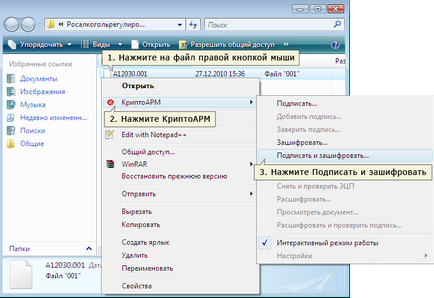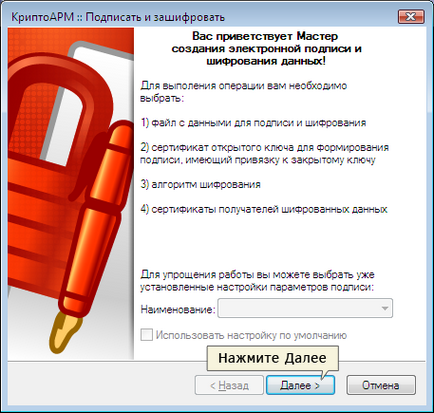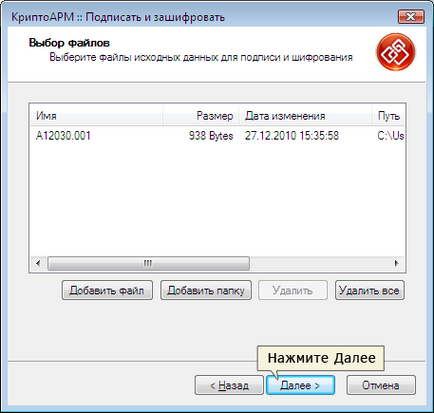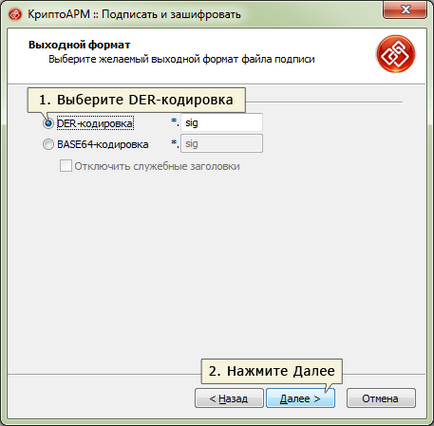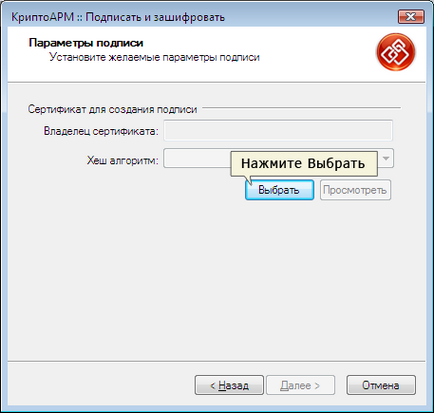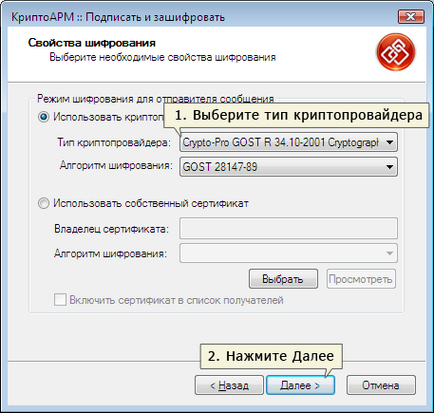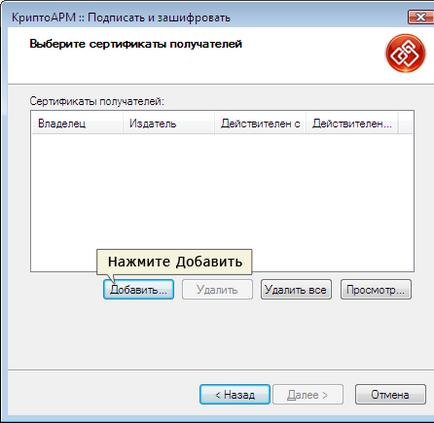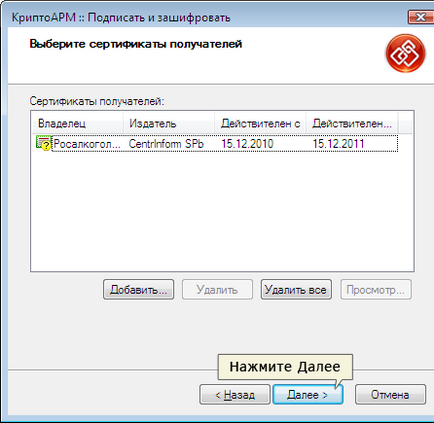Elküldése előtt a Rosalkogolregulirovanie, a jelentés alá kell írni és titkosítani.
Ehhez kövesse az alábbi lépéseket:
- Töltse le és telepítse a programot CryptoARM
- Nyissa meg a mappát a fájl nyilatkozat
- Kattintson a nyilvánvaló fájlt, kattintson a jobb gombbal, majd CryptoARM - aláírása és titkosítása
A következő ablakban kattintson a „Tovább”
Válassza ki a kódolás és a könyvtár a fájlt, kattintson a „Tovább”
Válassza ki a titkosítás kódolás „DER”. kattintson a „Tovább”
A következő ablakban kattintson a „Kiválasztás”
Válassza ki a személyes tanúsítvány a szállítási nyilatkozatok Rosalkogolregulirovanie, kattintson a „Tovább”
A megnyíló ablakban kattintson a „Tovább”
A következő ablakban válasszuk ki a titkosítási kódolás „der”, és a kiterjesztése „ENC”. válasszon egy könyvtárat a mentési fájlt, kattintson a „Tovább”
Válassza ki azt a CSP "Crypto-Pro GOST R ... .." és kattintson a "Tovább"
A következő ablakban kiválaszthatjuk a tanúsítvány Rosalkogolregulirovanie címzett. Ehhez kattintson a „Hozzáadás”
A tanúsítványtárolójába „a többi felhasználó” kiválasztásához Rosalkogolregulirovaniya bizonyítvány és kattintson az „OK”
A következő ablakban kattintson a „Tovább”
A következő ablakban kattintson a „Befejezés”
Ügyeljen arra, hogy a nyilatkozatot aláírja a sikeres
.sig.zip.enc hozzáadott bővítményt aláírásakor a fájl nevét. .enc expanzió nem lehet megjeleníteni a Windows Intézőben.
Miután sikeresen titkosított és aláírt nyilatkozatot, akkor küldje el a „My Account” az oldalon Rosalkogolregulirovaniya.
Kattintson az alábbi linkre, hogy olvassa el az utasításokat küldött nyilatkozat (ide kattintva)